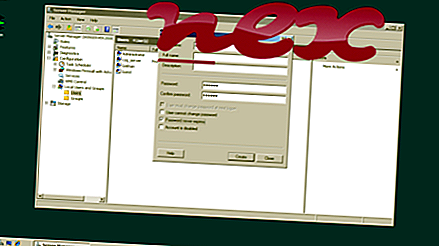กระบวนการเป็นของซอฟต์แวร์ Imation Disk Manager V โดยไม่ทราบ
คำอธิบาย: Msprint.exe ไม่จำเป็นสำหรับ Windows และมักจะทำให้เกิดปัญหา Msprint.exe อยู่ในโฟลเดอร์ย่อยของโฟลเดอร์โปรไฟล์ของผู้ใช้ ขนาดไฟล์ที่รู้จักใน Windows 10/8/7 / XP คือ 41, 472 ไบต์ (33% ของเหตุการณ์ทั้งหมด), 42, 496 ไบต์หรือ 41, 984 ไบต์
ไฟล์ msprint.exe เป็นไฟล์ที่ไม่มีข้อมูลเกี่ยวกับผู้พัฒนา โปรแกรมไม่สามารถมองเห็นได้ โปรแกรมเริ่มต้นเมื่อเริ่มต้น Windows (ดูที่คีย์รีจิสทรี: MACHINE \ Run) Msprint.exe ไม่ใช่ไฟล์ระบบ Windows ดังนั้นคะแนนความปลอดภัยทางเทคนิคจึง อันตราย 64%
การถอนการติดตั้งตัวแปรนี้: หากมีปัญหาใด ๆ กับ msprint.exe คุณอาจต้องการถอนการติดตั้ง Imation Disk Manager V a จากคอมพิวเตอร์ของคุณโดยใช้แอปเพล็ตแผงควบคุมถอนการติดตั้งโปรแกรมหาก msprint.exe อยู่ในโฟลเดอร์ Windows สำหรับไฟล์ชั่วคราวระดับความปลอดภัย 64% อันตราย ขนาดไฟล์ 44, 032 ไบต์ Msprint.exe เป็นไฟล์ที่ไม่มีข้อมูลเกี่ยวกับผู้พัฒนา โปรแกรมไม่สามารถมองเห็นได้ แอปพลิเคชันเริ่มต้นเมื่อ Windows เริ่มทำงาน (ดูที่คีย์รีจิสทรี: MACHINE \ Run) ไฟล์นี้ไม่ใช่ไฟล์ระบบ Windows
สิ่งสำคัญ: คุณควรตรวจสอบกระบวนการ msprint.exe บนพีซีของคุณเพื่อดูว่าเป็นภัยคุกคามหรือไม่ เราขอแนะนำ Security Task Manager สำหรับตรวจสอบความปลอดภัยของคอมพิวเตอร์ของคุณ นี่คือหนึ่งในตัวเลือก อันดับต้น ๆ ของ The Washington Post และ PC World
โปรแกรมต่อไปนี้ยังแสดงให้เห็นว่ามีประโยชน์สำหรับการวิเคราะห์เชิงลึก: Security Task Manager ตรวจสอบกระบวนการ msprint ที่ใช้งานอยู่บนคอมพิวเตอร์ของคุณและบอกให้คุณทราบอย่างชัดเจนถึงสิ่งที่กำลังทำ เครื่องมือป้องกันมัลแวร์ B ที่รู้จักกันดีของ Malwarebytes จะบอกคุณว่า msprint.exe บนคอมพิวเตอร์ของคุณแสดงโฆษณาที่น่ารำคาญหรือไม่ โปรแกรมแอดแวร์ที่ไม่พึงประสงค์ประเภทนี้ไม่ได้รับการพิจารณาโดยซอฟต์แวร์ป้องกันไวรัสบางตัวว่าเป็นไวรัสดังนั้นจึงไม่ถูกทำเครื่องหมายเพื่อล้างข้อมูล
คอมพิวเตอร์ที่สะอาดและเป็นระเบียบเป็นข้อกำหนดสำคัญสำหรับการหลีกเลี่ยงปัญหาพีซี นี่หมายถึงการเรียกใช้สแกนหามัลแวร์ทำความสะอาดฮาร์ดไดรฟ์โดยใช้ 1 cleanmgr และ 2 sfc / scannow ถอนการติดตั้ง 3 โปรแกรมที่คุณไม่ต้องการอีกต่อไปตรวจสอบโปรแกรม Autostart (ใช้ 4 msconfig) และเปิดใช้งาน Windows 5 Automatic Update โปรดจำไว้เสมอว่าต้องทำการสำรองข้อมูลเป็นระยะหรืออย่างน้อยก็เพื่อตั้งจุดคืนค่า
หากคุณประสบปัญหาจริงลองนึกถึงสิ่งสุดท้ายที่คุณทำหรือสิ่งสุดท้ายที่คุณติดตั้งไว้ก่อนที่ปัญหาจะปรากฏเป็นครั้งแรก ใช้คำสั่ง 6 resmon เพื่อระบุกระบวนการที่ทำให้เกิดปัญหาของคุณ แม้สำหรับปัญหาร้ายแรงแทนที่จะติดตั้ง Windows ใหม่คุณจะซ่อมการติดตั้งได้ดีกว่าหรือสำหรับ Windows 8 และรุ่นที่ใหม่กว่าการใช้คำสั่ง 7 DISM.exe / Online / Cleanup-image / Restorehealth สิ่งนี้ช่วยให้คุณซ่อมแซมระบบปฏิบัติการโดยไม่สูญเสียข้อมูล
tsc.exe optus mobile broadband.exe speedautoclicker.exe msprint.exe inform.exe msnlogs.exe so.exe tslog.exe win_updater.exe ph32svc.exe shuttleengine.exe